Erfahren Sie, wie Apple ID in iPhone 6 plus kostenlos erstellen
Wenn Sie noch nie ein Apple-Produkt vor verwendet haben, müssen Sie erstellen eine Apple ID zum ersten Mal ein iPhone bekommen, um es korrekt eingerichtet. Wenn Sie besitzen oder besessen, einen Apple-Computer, iPad oder ein iPhone vor, Sie bereits eine Apple ID haben, und können es verwenden, um Ihr neues iPhone einrichten. Wenn du keines hast, können Sie einfach auf erstellen, und wir helfen Ihnen mit dem Prozess durch die Bereitstellung von detaillierter Anweisungen. Die Verfahren sollte nicht lange dauern und verursacht keine Schwierigkeiten.
1. Öffnen der App-store und drücken Sie auf jede app, die Sie herunterladen können.
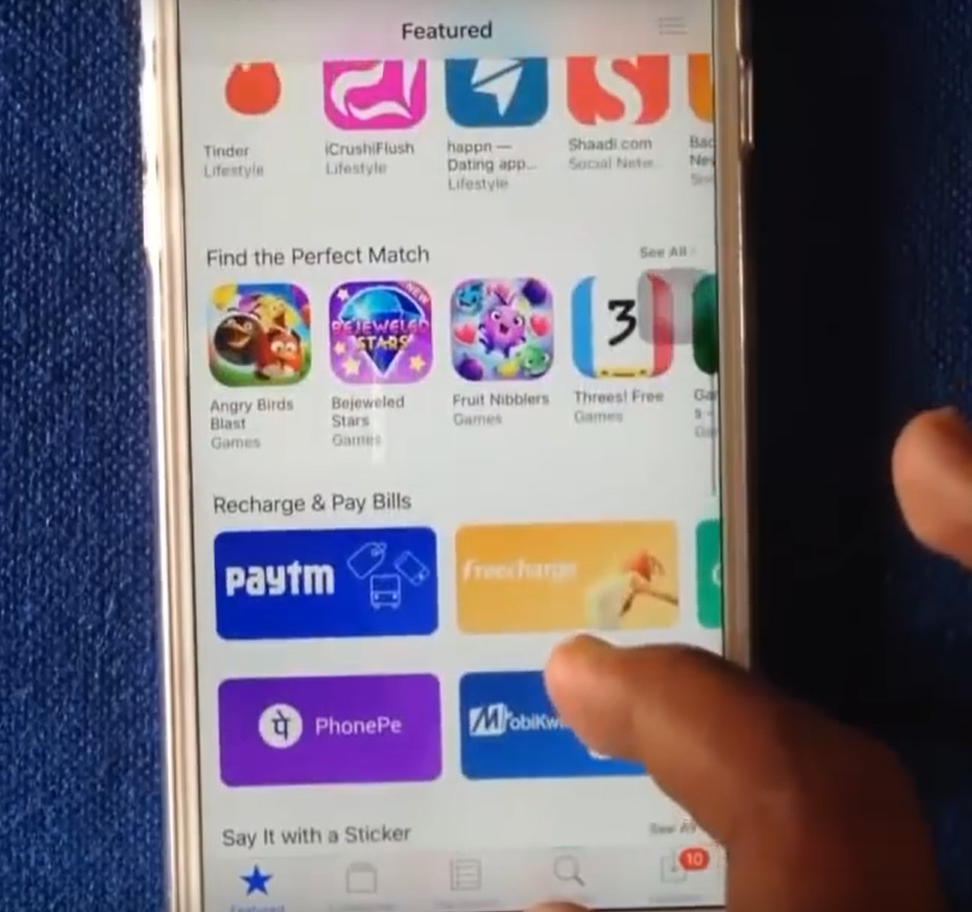 2. Wenn keine Apple ID auf dem iPhone eingerichtet ist, werden Sie zwei Optionen, “Nutzung vorhandener Apple ID” und “neu erstellen Apple ID” gegeben werden. Drücken Sie auf Letzteres.
2. Wenn keine Apple ID auf dem iPhone eingerichtet ist, werden Sie zwei Optionen, “Nutzung vorhandener Apple ID” und “neu erstellen Apple ID” gegeben werden. Drücken Sie auf Letzteres.
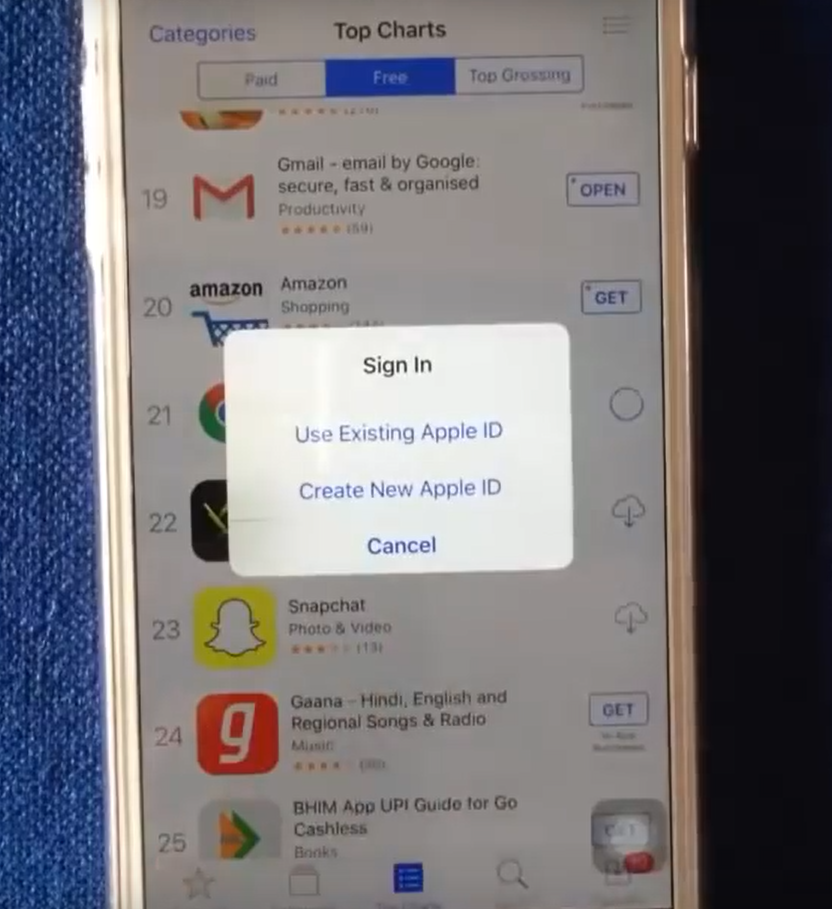 3. Der Prozess der Erstellung eines Apple ID beginnt mit dem Sie die Auswahl Ihres Landes. Wählen Sie es aus und klicken Sie auf weiter.
3. Der Prozess der Erstellung eines Apple ID beginnt mit dem Sie die Auswahl Ihres Landes. Wählen Sie es aus und klicken Sie auf weiter.
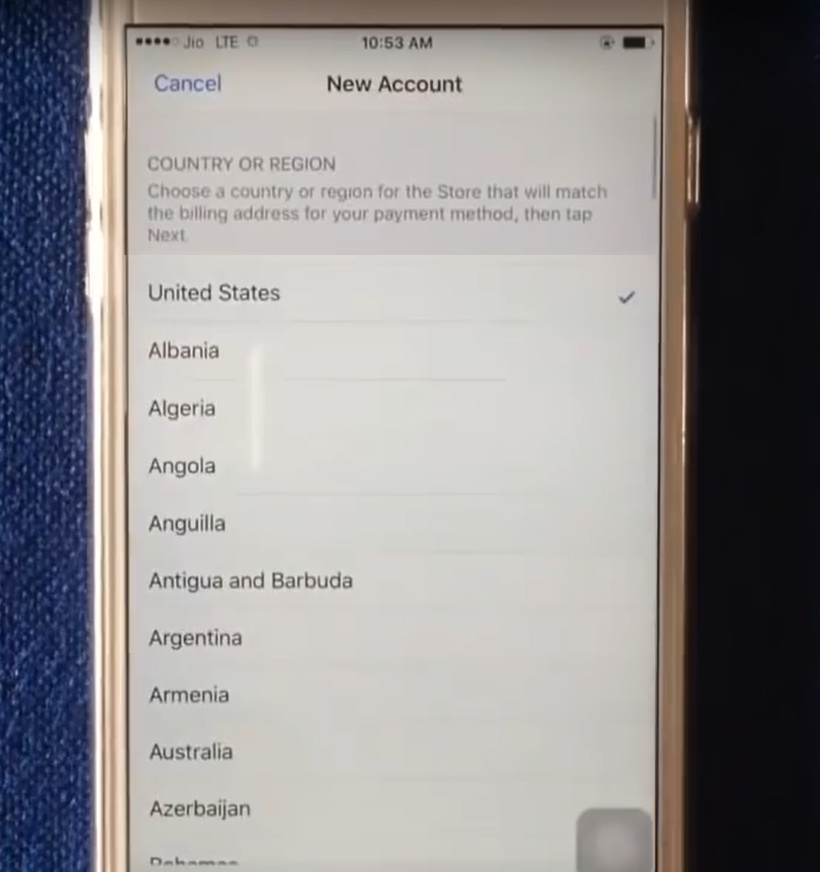 4. Sie mit Apple Geschäftsbedingungenpräsentiert werden, lesen Sie diese und drücken Sie zustimmen.
4. Sie mit Apple Geschäftsbedingungenpräsentiert werden, lesen Sie diese und drücken Sie zustimmen.
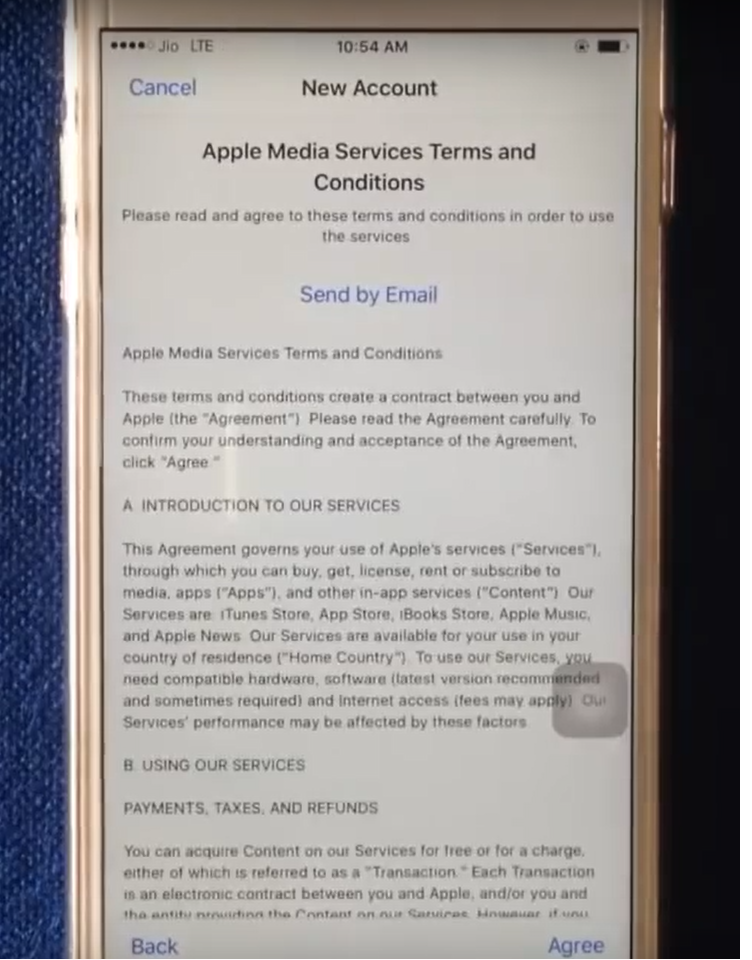 5. Geben Sie Ihre e-Mail, die Ihre Apple ID werden. Im folgenden werden Sie Erstellen ein Kennwortaufgefordert. Beachten Sie, dass ein sicheres Kennwort entscheidend ist. Passwörter wie “Passwort”, “qwerty” “12345” nehmen Sekunden zu erraten und Ihr Konto könnte Apple gehackt in kürzester Zeit. So stellen Sie sicher, dass Sie das Passwort besteht aus zufälligen Kombinationen von Ober- und Kleinbuchstaben sowie Zahlen. Verwenden Sie keine Worte, bisher verwendeten Passwörter oder irgendetwas, das Sie, wie Geburtsdatum in Verbindung gebracht werden könnte. Je komplizierter das Kennwort, desto besser. Geben Sie das Kennwort zur Bestätigung erneut ein.
5. Geben Sie Ihre e-Mail, die Ihre Apple ID werden. Im folgenden werden Sie Erstellen ein Kennwortaufgefordert. Beachten Sie, dass ein sicheres Kennwort entscheidend ist. Passwörter wie “Passwort”, “qwerty” “12345” nehmen Sekunden zu erraten und Ihr Konto könnte Apple gehackt in kürzester Zeit. So stellen Sie sicher, dass Sie das Passwort besteht aus zufälligen Kombinationen von Ober- und Kleinbuchstaben sowie Zahlen. Verwenden Sie keine Worte, bisher verwendeten Passwörter oder irgendetwas, das Sie, wie Geburtsdatum in Verbindung gebracht werden könnte. Je komplizierter das Kennwort, desto besser. Geben Sie das Kennwort zur Bestätigung erneut ein.
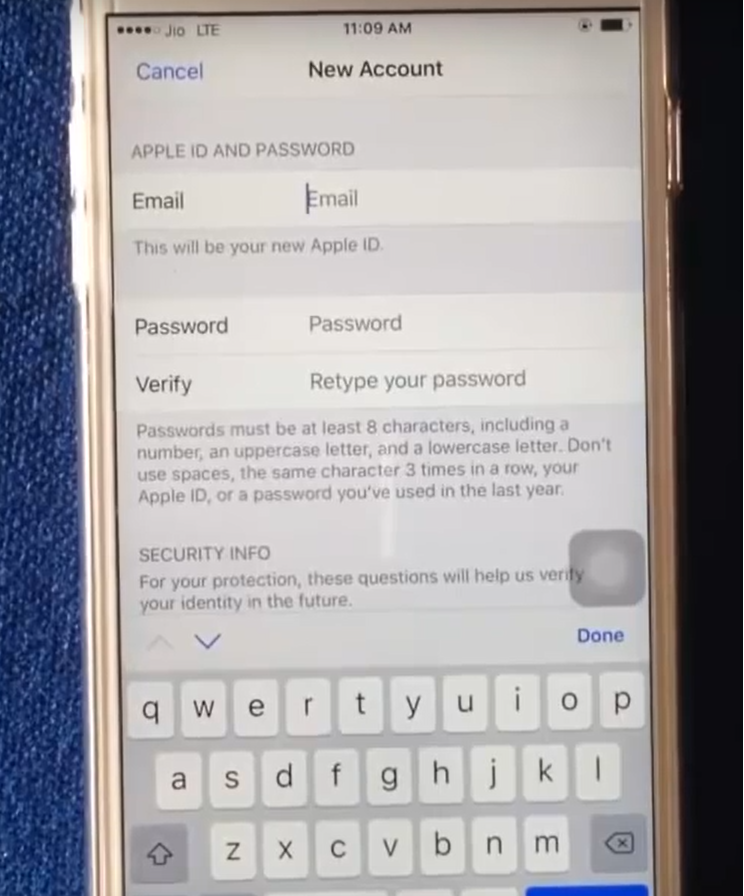 6. Als nächstes müssen Sie ein paar Fragen und Antworten, so zu wählen, dass Apple Ihre Identität kann bestätigen , für den Fall, dass Sie immer von deinem Konto ausgesperrt sind. Wählen Sie die Fragen aus den Listen und schreiben Sie die Antworten. Machen Sie es so, dass die Antworten sind nicht offensichtlich und nur du kennst sie.
6. Als nächstes müssen Sie ein paar Fragen und Antworten, so zu wählen, dass Apple Ihre Identität kann bestätigen , für den Fall, dass Sie immer von deinem Konto ausgesperrt sind. Wählen Sie die Fragen aus den Listen und schreiben Sie die Antworten. Machen Sie es so, dass die Antworten sind nicht offensichtlich und nur du kennst sie.
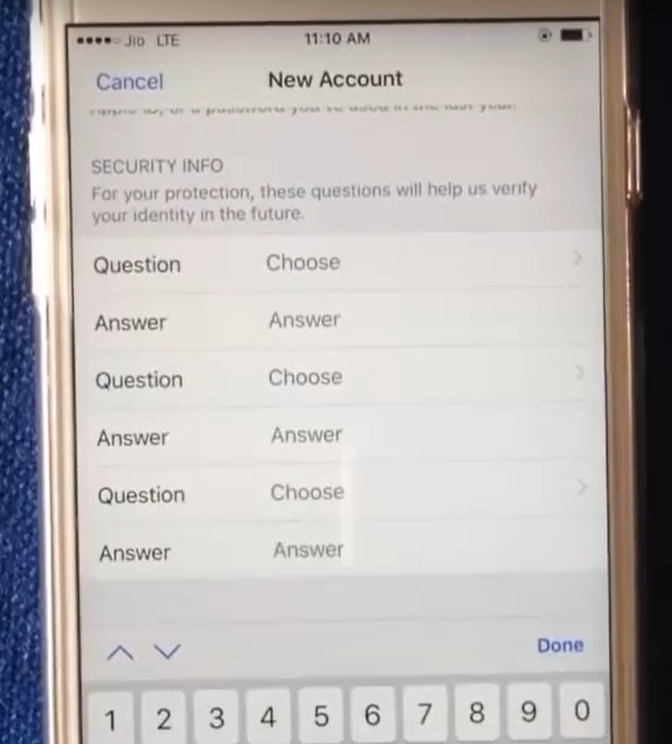 7. (Optional) Sie können eine Rettung e-Mail bereitstellen, damit, dass Apple Ihnen Anweisungen zusenden kann, falls Sie aus Ihrem Konto gesperrt sind und nicht die Sicherheit Fragen/Antworten erinnern.
7. (Optional) Sie können eine Rettung e-Mail bereitstellen, damit, dass Apple Ihnen Anweisungen zusenden kann, falls Sie aus Ihrem Konto gesperrt sind und nicht die Sicherheit Fragen/Antworten erinnern.
8. als nächstes ist Daten von Geburt. Wählen Sie das Datum. Klicken Sie auf weiter.
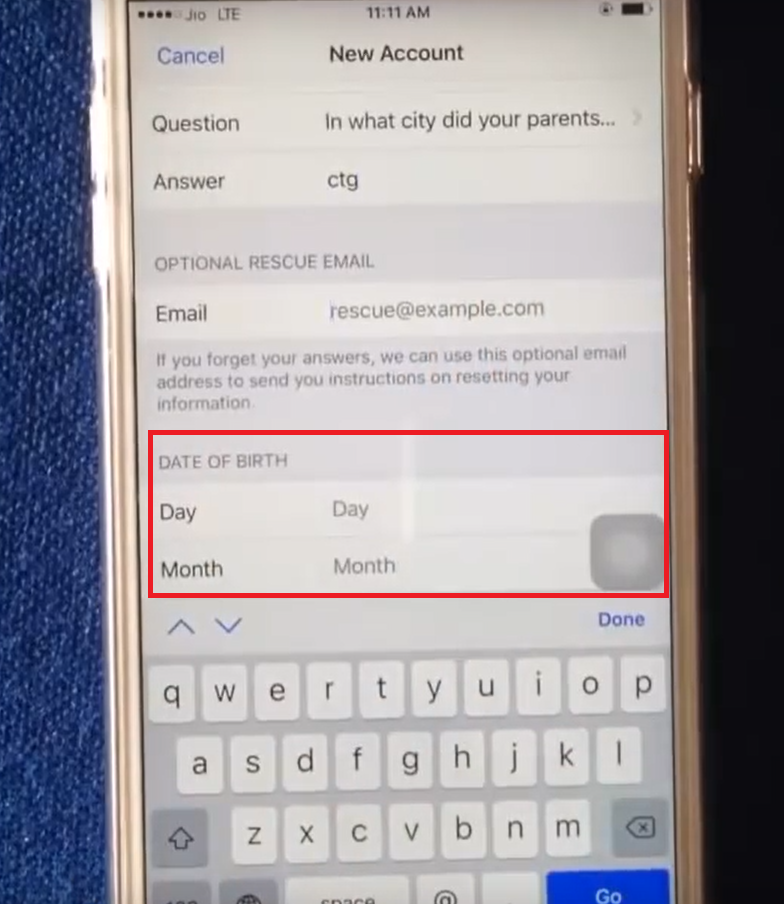 9. (Optional) Sie werden aufgefordert, Ihre Zahlungsinformationeneinzugeben. Wenn Sie sich dafür entscheiden, geben Sie die erforderlichen Informationen ein und klicken Sie auf weiter. Wenn Sie nicht möchten, zu informieren, Wählen Sie keine, und klicken Sie auf weiter. Beachten Sie, dass wenn Sie Apple Ihre Rechnungsinformationen angeben, Sie, indem Sie einfach “Kaufen” aus dem AppStore, iTunes, iBooks, usw. kaufen können.
9. (Optional) Sie werden aufgefordert, Ihre Zahlungsinformationeneinzugeben. Wenn Sie sich dafür entscheiden, geben Sie die erforderlichen Informationen ein und klicken Sie auf weiter. Wenn Sie nicht möchten, zu informieren, Wählen Sie keine, und klicken Sie auf weiter. Beachten Sie, dass wenn Sie Apple Ihre Rechnungsinformationen angeben, Sie, indem Sie einfach “Kaufen” aus dem AppStore, iTunes, iBooks, usw. kaufen können.
10. ein Bestätigungs-e- an die e-Mail-Adresse erhalten, die Sie angegeben.
11. Öffnen Sie 11. Ihre e-Mails, finden Sie die Bestätigungs-Email zu und drücken Sie auf den Link drin.
12. der Link öffnet eine Website, wo Sie noch in Ihre e-Mail-Adresse und Apple ID Passwort. Drücken Sie auf weiter.
13. Wenn Sie die korrekten Informationen eingeben, wird wird Ihr Konto überprüft und Ihr Apple ID ganz eingestellt.
Können Sie die ID in verschiedene Dienste wie iCloud anmelden.